- Η ανάγκη επαλήθευσης
- Έλεγχος εργαλείων συστήματος
- Καθολικός τρόπος
- Πιθανές αιτίες δυσλειτουργίας του φορητού υπολογιστή
- Διαγνωστικά μνήμης τυχαίας προσπέλασης και αναγνώριση σφαλμάτων
- Διαγνωστικά σκληρού δίσκου και εντοπισμός σφαλμάτων
- Διαγνωστικά συσκευών φορητού υπολογιστή
- Διαγνωστικά πρόσβασης δεδομένων
Ένας φορητός υπολογιστής είναι μια εξελιγμένη τεχνική που απαιτεί σωστή χρήση και φροντίδα. Ακόμη και με όλους τους κανόνες, το μηχάνημα μπορεί ξαφνικά να αποτύχει. Επομένως, οι χρήστες πρέπει να γνωρίζουν πώς να ελέγχουν ανεξάρτητα το φορητό υπολογιστή για λειτουργικότητα σε περίπτωση δυσλειτουργίας.
Η ανάγκη επαλήθευσης
Είναι απαραίτητο να κάνετε έναν έλεγχο υγείας ενός φορητού υπολογιστή στο σπίτι τουλάχιστον μία φορά το μήνα. Μπορείτε ανεξάρτητα:
- δοκιμάστε τη λειτουργία της μνήμης RAM.
- προσδιορίζει τη λειτουργικότητα του σκληρού δίσκου.
- διάγνωση συσκευών
- εντοπίστε σφάλματα λογισμικού ή συστήματος.
Έλεγχος εργαλείων συστήματος
Μπορείτε να ελέγξετε την απόδοση του συστήματος, των εξαρτημάτων του, των εγκατεστημένων συσκευών που χρησιμοποιούν και τα δύο ενσωματωμένα προγράμματα και εγκαθίστανται ανεξάρτητα.
Windows Vista 7 και 8
Στα Windows vista 7 και 8, είναι προεγκατεστημένο ένα βοηθητικό πρόγραμμα με το οποίο μπορείτε να προσδιορίσετε τις δυσλειτουργίες του συστήματος. Για να το κάνετε αυτό, χρειάζεστε:
- στο μενού Έναρξη, εισαγάγετε την εντολή στη γραμμή αναζήτησης: sfc / scannow;
- πατήστε Enter;
- Ιδιότητες κλήσεων RMB και επιλέξτε "Εκτέλεση ως διαχειριστής".
- στο παράθυρο που ανοίγει, θα εμφανιστεί η πρόοδος της διάγνωσης.
- μην κλείσετε το παράθυρο έως ότου ολοκληρωθεί το βοηθητικό πρόγραμμα.
- Όταν ολοκληρωθεί ο έλεγχος, θα εμφανιστεί ένα μήνυμα συστήματος που δείχνει τα αποτελέσματα.
Windows 8 και 10
Πριν από την εκτέλεση του βοηθητικού προγράμματος αντιμετώπισης προβλημάτων, οι χρήστες των Windows 8 και 10 πρέπει να εκτελέσουν το σύστημα DISM:
- εισάγετε στη γραμμή εντολών: DISM.exe / Online / Cleanup-image / Restorehealth;
- πατήστε Enter;
- περιμένετε να ολοκληρωθεί η εντολή.
Στη συνέχεια, εκτελέστε το βοηθητικό πρόγραμμα για την αντιμετώπιση προβλημάτων:
- στη γραμμή εντολών εισάγετε: sfc / scannow;
- πατήστε Enter;
- Ιδιότητες κλήσεων RMB και επιλέξτε "Εκτέλεση ως διαχειριστής".
- εάν το σύστημα ζητήσει έναν κωδικό πρόσβασης, εισαγάγετέ τον και κάντε κλικ στο "Να επιτρέπεται".
- στο παράθυρο που εμφανίζεται, θα εμφανιστεί η πρόοδος σάρωσης.
- μην κλείσετε το παράθυρο έως ότου ολοκληρωθεί το βοηθητικό πρόγραμμα.
- μετά την ολοκλήρωση της δοκιμής, το σύστημα θα εμφανίσει τα μηνύματα αποτελεσμάτων.
- Εάν τα αποτελέσματα δεν εμφανίζονται, μπορείτε να τα βρείτε στο περιοδικό CBS.Log.
Καθολικός τρόπος
Υπάρχει μια μέθοδος που σας επιτρέπει να πραγματοποιείτε διαγνωστικά, ανεξάρτητα από την έκδοση των Windows. Για να ελέγξετε χρειάζεστε:
- Συνδεθείτε στον υπολογιστή μου
- επιλέξτε έναν δίσκο για επαλήθευση και εισαγάγετε τις ιδιότητές του.
- στο παράθυρο που εμφανίζεται, ανοίξτε την καρτέλα "Υπηρεσία" και κάντε κλικ στο "Εκτέλεση σάρωσης".
- επιλέξτε τα πλαίσια σε κενά κελιά και κάντε κλικ στο "Εκτέλεση".
- στο παράθυρο που εμφανίζεται, κάντε κλικ στο "πρόγραμμα σάρωσης" και επιλέξτε "Στην επόμενη έναρξη".
- επανεκκινήστε το μηχάνημα.
- η επαλήθευση θα ξεκινήσει αυτόματα κατά την εκκίνηση.
- με την ολοκλήρωση της διάγνωσης, το σύστημα θα παράγει αποτελέσματα.
Πιθανές αιτίες δυσλειτουργίας του φορητού υπολογιστή
Μια δυσλειτουργία φορητού υπολογιστή μπορεί να είναι λογισμικό, υλικό ή μικτή. Στην πρώτη περίπτωση, υπάρχουν προβλήματα με το σύστημα, τα αρχεία συστήματος, τα προγράμματα, στη δεύτερη - με το ίδιο το υλικό, στην τρίτη - και με τα δύο. Πιθανές δυσλειτουργίες:
- εμφανίζονται συστηματικά αναδυόμενα παράθυρα με σφάλματα συστήματος και ιούς.
- λανθασμένα εγκατεστημένα προγράμματα οδήγησης ·
- κατεστραμμένα αρχεία
- ο σκληρός δίσκος είναι κατεστραμμένος.
- RAM εκτός λειτουργίας.
- κατεστραμμένα τσιπ BGA.
- η οθόνη είναι σπασμένη.
- τα τροφοδοτικά δεν λειτουργούν.
Διαγνωστικά μνήμης τυχαίας προσπέλασης και αναγνώριση σφαλμάτων
Η διάγνωση RAM μπορεί να γίνει χρησιμοποιώντας το προεγκατεστημένο βοηθητικό πρόγραμμα ή το Free memtest86 +.
Μέθοδος 1
Διαδικασία:
- Υπάρχουν δύο τρόποι για να βρείτε την έναρξη ενός βοηθητικού προγράμματος: μέσω του μενού Έναρξη ή εισάγοντας ένα όνομα στη γραμμή αναζήτησης.
- Πηγαίνουμε στο μενού "Έναρξη", επιλέξτε "Σύστημα και ασφάλεια", επιλέξτε "Διαχείριση", κάντε κλικ στο στοιχείο "Διαγνωστικά μνήμης".
- Μετακινήστε τη φράση "Windows Memory Checker" στη μηχανή αναζήτησης, επιλέξτε το αποτέλεσμα που βρέθηκε.
- Στο παράθυρο που εμφανίζεται, ορίστε την προτιμώμενη επιλογή για να ξεκινήσετε τη σάρωση, κάντε κλικ στο OK.
- Μετά την εκκίνηση του συστήματος, η μονάδα RAM θα ελεγχθεί αυτόματα.
- Κατά τη διάρκεια της δοκιμής, μπορείτε να αλλάξετε τις διαγνωστικές ρυθμίσεις πατώντας F1.
- Μπορείτε να αλλάξετε τρεις παραμέτρους: τύπο δοκιμής, ανεξάρτητα από το εάν θα χρησιμοποιήσετε ή όχι την προσωρινή μνήμη, τον αριθμό των δοκιμαστικών επιτυχιών.
- Στο τέλος του τεστ, ο φορητός υπολογιστής θα επανεκκινήσει αυτόματα και μετά την εκκίνηση, θα εμφανίσει το αποτέλεσμα διαγνωστικού.
- Εάν το αποτέλεσμα της δοκιμής δεν εμφανίζεται, μπορεί να προβληθεί στην ενότητα "Αρχεία καταγραφής των Windows" στην ενότητα "Σύστημα".
Μέθοδος 2
Μπορείτε να ελέγξετε τη μνήμη RAM κατεβάζοντας το δωρεάν πρόγραμμα memtest86 + από τον επίσημο ιστότοπο. Μετά τη λήψη, πρέπει να δημιουργήσετε μια εικόνα flash ή CD. Στη συνέχεια, μπορείτε να εκτελέσετε το βοηθητικό πρόγραμμα αποσυνδέοντας τα δεδομένα από την εικόνα ή εκκινώντας απευθείας μέσω του BIOS. Κατά τη διάρκεια της δοκιμής, η οθόνη θα εμφανίσει:
- πληροφορίες διεργασίας ·
- τη μέγιστη δυνατή ταχύτητα της μονάδας RAM και τον όγκο της ·
- Πληροφορίες ανατροφοδότησης RAM
- δεδομένα chipset.
Εάν δεν υπάρχουν σφάλματα στο τέλος της διαδικασίας, η στήλη Pass θα είναι 1 και θα εμφανιστεί μια ειδοποίηση που δείχνει ότι η επαλήθευση έχει ολοκληρωθεί και ότι δεν υπάρχουν σφάλματα. Εάν εντοπιστούν σφάλματα, θα εμφανιστεί στην οθόνη ένας κόκκινος πίνακας με προβληματικές θέσεις και διευθύνσεις.
Εάν εντοπιστεί δυσλειτουργία, μπορείτε να προσπαθήσετε να επιστρέψετε μόνοι σας τις λειτουργικές μονάδες σε κατάσταση λειτουργίας. Για να το κάνετε αυτό, απενεργοποιήστε το φορητό υπολογιστή, αφαιρέστε τις λωρίδες μνήμης και καθαρίστε προσεκτικά τις επαφές με μια γόμα. Στη συνέχεια, χτυπήστε σχολαστικά τις θέσεις απογύμνωσης και επανατοποθετήστε τις μονάδες στη θέση τους.
Αφού ενεργοποιήσετε το μηχάνημα, μπορείτε να εκτελέσετε ξανά τη δοκιμή. Εάν, μετά από επαναλαμβανόμενα διαγνωστικά, τα σφάλματα εξαφανιστούν, η αιτία της δυσλειτουργίας ήταν στις φραγμένες επαφές. Εάν τα σφάλματα παραμένουν, οι λειτουργικές μονάδες, οι σύνδεσμοι ή τα εξαρτήματα της μητρικής πλακέτας ενδέχεται να δυσλειτουργούν. Σε αυτήν την περίπτωση, είναι απαραίτητο να μεταφέρετε το φορητό υπολογιστή σε ένα κέντρο σέρβις ή αντιπροσώπου για ακριβή διάγνωση.
Διαγνωστικά σκληρού δίσκου και εντοπισμός σφαλμάτων
Όλες οι δυσλειτουργίες του σκληρού δίσκου χωρίζονται σε δύο ομάδες: φυσικές και λογικές. Το πρώτο περιλαμβάνει ζημιά στο σώμα του δίσκου, το δεύτερο - ζημιά στο σύστημα αρχείων. Μπορείτε να ελέγξετε την υγεία του σκληρού δίσκου με ενσωματωμένα βοηθητικά προγράμματα ή εγκατεστημένα προγράμματα.
Σάρωση μέσω του "Explorer":
- για να εκτελέσετε διαγνωστικά πρέπει να μεταβείτε στο "Ο υπολογιστής μου".
- κάνοντας κλικ στο RMB για να καλέσετε "Ιδιότητες", μεταβείτε στην καρτέλα "Υπηρεσία".
- κάντε κλικ στο κουμπί "Εκτέλεση δοκιμής".
- επιλέξτε το πλαίσιο στο παράθυρο που εμφανίζεται και κάντε κλικ στο κουμπί "Εκτέλεση".
- μετά την ολοκλήρωση της διάγνωσης, θα εμφανιστεί μια ειδοποίηση για την επιτυχή επαλήθευση, καθώς και σφάλματα που εντοπίστηκαν στη διαδικασία.
Διαγνωστικά από βοηθητικό πρόγραμμα chkdsk:
- Στη γραμμή αναζήτησης του μενού Έναρξη, εισαγάγετε την εντολή chkdsk με: / f.
- Μετά το chkdsk, εμφανίζεται η ενότητα επαλήθευσης.
- Στη συνέχεια, αναφέρονται οι απαραίτητες παράμετροι:
- 1.2.1. - εκτελέστε έναν έλεγχο και διορθώστε αυτόματα σφάλματα.
- 1.2.1. - εμφανίστε τα πλήρη ονόματα και τις διαδρομές των αρχείων.
- 1.2.2. - Βρείτε κακούς τομείς και επισκευάστε τους αυτόματα.
- 1.2.3. X - αποσυνδέστε την ένταση πριν από τον έλεγχο.
- 1.2.4. - μην ελέγχετε αυστηρά στοιχεία ευρετηρίου.
- 1.2.5. C - μην ελέγχετε βρόχους μέσα σε φακέλους.
- Εκτελέστε την εντολή ως διαχειριστής στο παράθυρο που εμφανίζεται.
- Μετά την ολοκλήρωση της διάγνωσης, θα εμφανιστεί μια ειδοποίηση για την εργασία που έχει γίνει.
- Εάν δεν εμφανιστεί το παράθυρο διαλόγου, μπορείτε να δείτε το αποτέλεσμα επαλήθευσης στα αρχεία καταγραφής: Αρχεία καταγραφής των Windows / Εφαρμογή / Αναζήτηση, πληκτρολογήστε Chkdsk.
Επαλήθευση με χρήση προγραμμάτων τρίτων:
- Το Victoria είναι το καλύτερο πρόγραμμα για τη διάγνωση ενός σκληρού δίσκου και τη διόρθωση σφαλμάτων σε αυτόν.
- Το HDD Regenerator είναι ένα αποτελεσματικό πρόγραμμα που αξιολογεί την κατάσταση του σκληρού δίσκου και διορθώνει προβλήματα σε αυτό.
- Το TestDisk είναι ένα πρόγραμμα δοκιμών δίσκου που εντοπίζει κακούς τομείς και διορθώνει σφάλματα.
- Hitachi Drive Fitness Test - ένα καθολικό πρόγραμμα που έχει σχεδιαστεί για τη διάγνωση όλων των δίσκων, με δυνατότητα εύρεσης και επίλυσης προβλημάτων.
- Το Seagate Seatools για Windows είναι ένα βοηθητικό πρόγραμμα που μπορεί να διορθώσει προβλήματα και σφάλματα, να εντοπίσει ασύμβατα σφάλματα υλικού και προγραμμάτων οδήγησης.
Διαγνωστικά συσκευών φορητού υπολογιστή
Πώς να διαγνώσετε συσκευές φορητού υπολογιστή; Πολύ απλό. Αρκεί να χρησιμοποιήσετε τη Διαχείριση Συσκευών. Στην "διαχείριση συσκευών" μπορείτε να προσεγγίσετε με δύο τρόπους:
- Στη γραμμή αναζήτησης του μενού Έναρξη, εισαγάγετε την εντολή mmc devmgmt.msc και πατήστε Enter.
- Ακολουθήστε την ακόλουθη διαδρομή: Έναρξη / Πίνακας ελέγχου / Διαχείριση συσκευών.
Στο παράθυρο που εμφανίζεται, πρέπει να δείτε όλες τις καρτέλες για την παρουσία κίτρινων και κόκκινων εικονιδίων. Εάν βρεθούν τέτοια εικονίδια, μπορείτε να διορθώσετε μόνοι σας τα σφάλματα ή να επικοινωνήσετε με ένα κέντρο σέρβις για βοήθεια.
Μπορείτε να χρησιμοποιήσετε τη διανομή Ubuntu για να ελέγξετε την υγεία των συσκευών. Για να εργαστείτε, πρέπει να δημιουργήσετε μια εικόνα του προγράμματος στο δίσκο και, στη συνέχεια, να το κατεβάσετε χωρίς να το εγκαταστήσετε στο μηχάνημα. Αφού ολοκληρωθεί η λήψη, πρέπει να επιλέξετε τη γλώσσα και να ξεκινήσετε το Ubuntu.
Για να ξεκινήσετε τη διάγνωση συσκευών, πρέπει να ακολουθήσετε τον ακόλουθο τρόπο: Εφαρμογές / Αξεσουάρ / Τερματικό.
Για να εμφανίσετε συσκευές συνδεδεμένες σε USB στο παράθυρο που εμφανίζεται, πρέπει να εισαγάγετε την εντολή Isusb και το Ispci στο δίαυλο PCI. Εάν εμφανίζονται όλες οι συσκευές, είναι πολύ πιθανό ότι όλες λειτουργούν σωστά.
Διαγνωστικά πρόσβασης δεδομένων
Για διαγνωστικά, πρέπει να χρησιμοποιήσετε το βοηθητικό πρόγραμμα Ubuntu. Πριν ξεκινήσετε τη δοκιμή, πρέπει να γράψετε την εικόνα διανομής στο δίσκο. Στη συνέχεια, κατεβάστε το πρόγραμμα από το δίσκο χωρίς να το εγκαταστήσετε στον φορητό υπολογιστή. Στη συνέχεια, στο παράθυρο που ανοίγει, πρέπει να εισαγάγετε το Places και να επιλέξετε Computer.
Εμφανίζεται ένα παράθυρο με όλα τα διαμερίσματα που βρίσκονται στον σκληρό δίσκο. Η αρχή της εργασίας με φακέλους δεν διαφέρει από την εργασία στον Explorer. Εδώ μπορείτε να αντιγράψετε ή να μεταφέρετε τις απαραίτητες πληροφορίες και σε άλλη ενότητα ή φάκελο ή σε μονάδα flash.

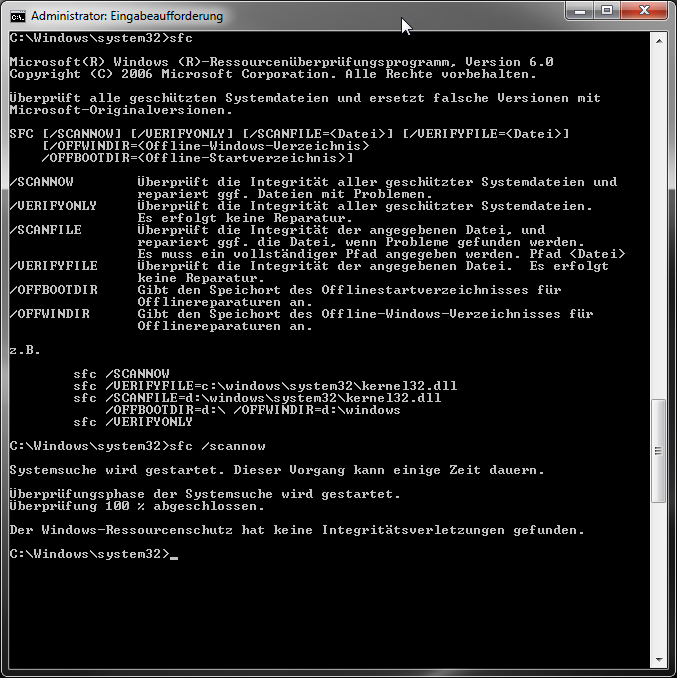
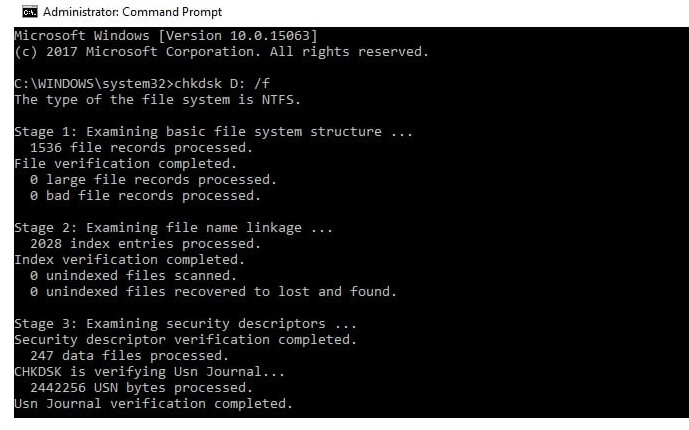
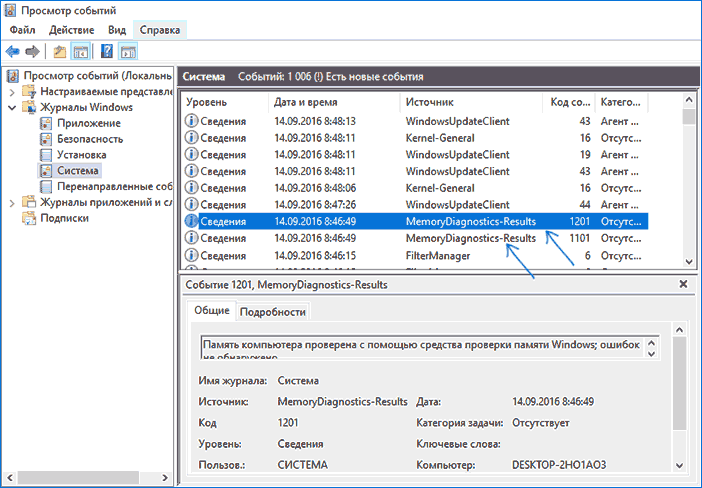
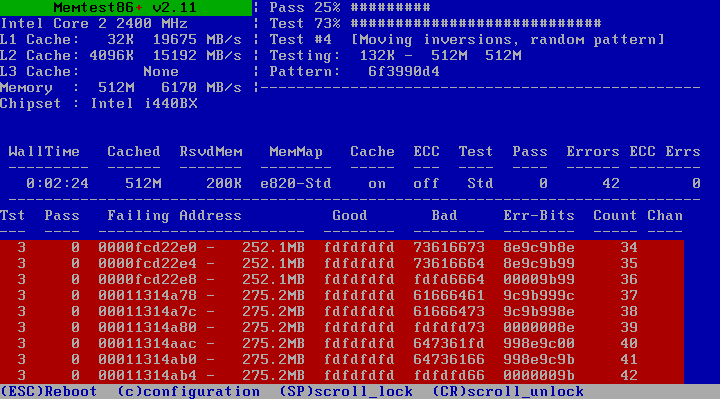
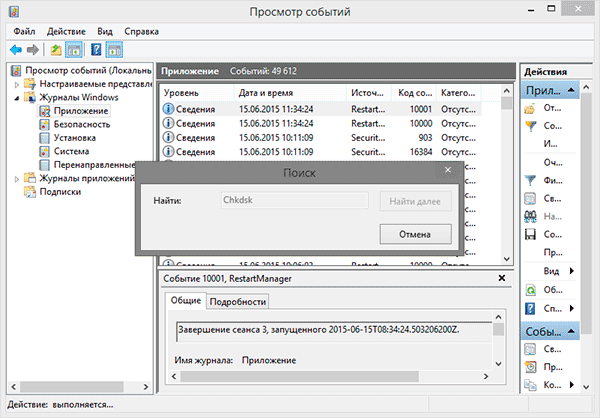
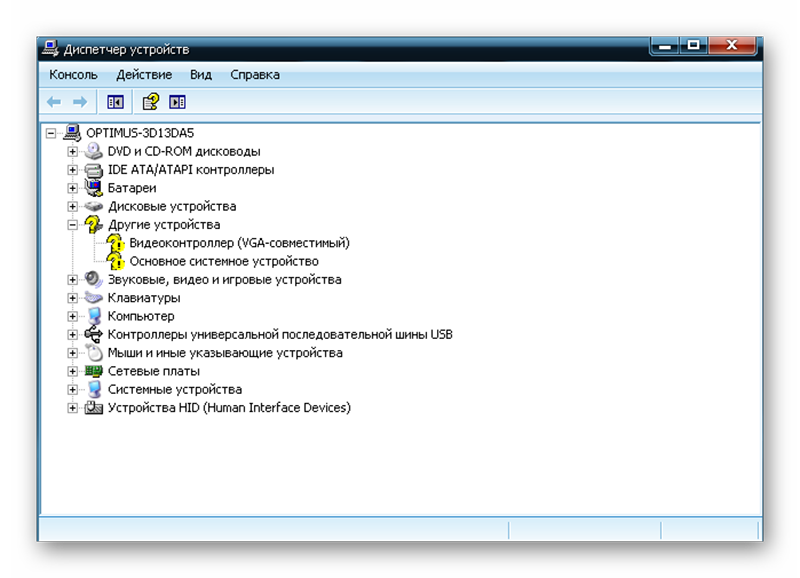
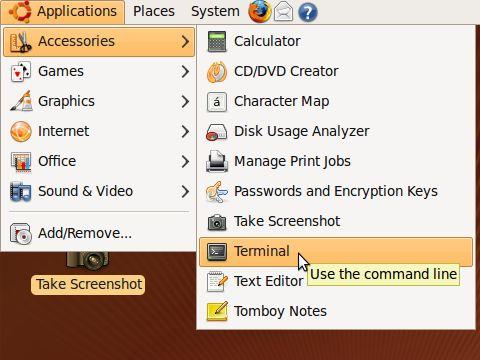
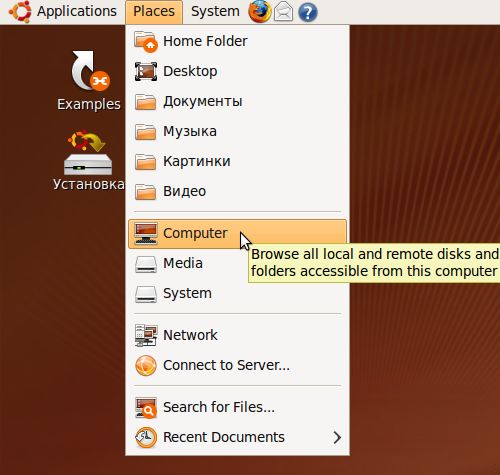
 Τι να κάνετε εάν το πληκτρολόγιο δεν λειτουργεί στον φορητό υπολογιστή
Τι να κάνετε εάν το πληκτρολόγιο δεν λειτουργεί στον φορητό υπολογιστή  Γιατί αναβοσβήνει η ένδειξη μπαταρίας στον φορητό υπολογιστή
Γιατί αναβοσβήνει η ένδειξη μπαταρίας στον φορητό υπολογιστή  Κλειδώστε και ξεκλειδώστε το πληκτρολόγιο σε φορητούς υπολογιστές διαφορετικών εμπορικών σημάτων
Κλειδώστε και ξεκλειδώστε το πληκτρολόγιο σε φορητούς υπολογιστές διαφορετικών εμπορικών σημάτων  Πώς να ελέγξετε και να δοκιμάσετε μια κάρτα βίντεο σε φορητό υπολογιστή
Πώς να ελέγξετε και να δοκιμάσετε μια κάρτα βίντεο σε φορητό υπολογιστή  Γιατί ο φορητός υπολογιστής δεν συνδέεται με Wi-Fi
Γιατί ο φορητός υπολογιστής δεν συνδέεται με Wi-Fi 

